オンデマンドによる即日印刷OK!
入稿から出力までのフルデジタル対応!
原稿・印刷用データをメールに添付して送信していただく方法です。送信可能な容量は、ご契約されているプロバイダによって異なりますのでご注意ください。
(6MB以上のファイルを添付する場合、容量オーバーになる可能性があります。その場合は下記のファイル転送サービス、またはメディア入稿をご検討ください。)
| ■ データ送付先(メールアドレス)
|
メールでは大きすぎて添付できない原稿・印刷用データをファイル転送サービスサイトを経由して、送信していただく方法です。送信可能な容量は、ファイル転送サービスサイトによって異なりますのでご注意ください。
(※ファイル転送サービスとは、大容量のファイルをWebサイトにアップロードし、受信者にそのリンク先を通知して、そこからファイルをダウンロードしていただくサービスです。)
| ■ ファイル転送サービスサイト データ便・firestorage・ファイルポスト(FilePost)・GigaFile便・おくりん坊など ※送付先のメールアドレスは、お手数ですが上記「メール入稿」の「データ送付先」からご確認ください。 |
各種メディアに原稿・印刷用データをコピーしていただき、メディアとデータの出力見本を直接弊社へ送付、もしくはお持ち込みいただく入稿方法です。(推奨メディア:USBメモリ・CD-R・DVD-R・MO)
| ■ データ送付先(住所) 〒798-0087 愛媛県宇和島市坂下津甲407-87 広文社印刷株式会社 TEL. 0895-22-0303 |
入稿データに不備がある場合には、再度、データの作り直し等の作業を行っていただく必要があります。下記の注意点には気を付けて作成してください。なお、データ受け渡しの際、メディアの中に今回使用しないファイルが混ざって入っている場合があります。必ず、メディアの中には必要なファイルとそのファイルに使用する画像だけを入れるようにしてください。
| ■ 書体が変わってしまう場合があります。 | ||||
| 弊社が対応していない書体を使用している場合、類似書体に置き換えて印刷させていただきます。 | ||||
| ■ 思ってた色にならない場合があります。 | ||||
| Microsoft Office製品のカラーモードはRGBになっており、印刷で使用するカラーモードはCMYKであるため、作業の工程でカラーモードをCMYKに変換する必要があります。カラースペース(再現できる色の領域)が違うために、CMYKでの近似色に置き換えられ、全体的にくすんだ色味に仕上がることがあります。(色を重視する印刷物にはMicrosoft Office製品でのデータ作成はおすすめできません。) | ||||
| ■ 透過性・ワードアート・テクスチャ・パターンなどの機能はできるだけ使用しないでください。 | ||||
| 予期せぬ印刷結果になり、イメージが大幅に変わるおそれがあります。どうしても使用したい場合は、弊社にて似せた効果を適用して印刷させていただきますが、全く同じイメージにはならないことをあらかじめご了承ください。 | ||||
| ■ 紙面いっぱいに絵柄があるときは、塗り足しを作ってください。 | ||||
紙面全体に色を敷いたり、写真を大きく入れたデザインの場合、印刷後の断裁作業時にズレが生じた場合、フチに白い余白が出てしまいます。それを防ぐために仕上がりサイズから通常上下左右3mm余分に色や写真の幅を広げておく必要があります。Wordでのページ設定は、 バージョン2003以前なら、「ファイル」→「ページ設定」、 バージョン2007/2010なら、「ページレイアウト」→「サイズ」→「その他の用紙サイズ」から変更出来ます。 (例:A4の場合は210×297mmなので、上下左右3mm増やして216×303mmのサイズで作成します。) |
||||
| ■ 作成したWordデータとpdfファイルと出力見本が必要です。 | ||||
| Wordなど(Microsoft Office製品)で作成されたファイルは、別の環境でファイルを開いた場合、体裁が変わってしまったり、使用されているフォントが別のフォントに置き換わってしまったりする場合があります。その確認のために、必ずお客様の環境で印刷した出力見本とpdfファイルをつけるようにしてください。 | ||||
| ■ 印刷用入稿データと一緒に出力見本をつけてください。 | ||||
| 入稿データと一緒に別名保存したpdf(最小ファイルサイズを選択)、または文字が読める程度の解像度のjpg等の出力見本をつけて入稿してください。 | ||||
| ■ 文字は必ずアウトライン化してください。 | ||||
| レイヤー等すべてのロックを解除して、すべてを選択し、メニューの「書式」→「アウトラインを作成」を実行してください。 | ||||
| ■ 保存の際は作成したバージョンで保存してください。 | ||||
| 保存の際は、下位バージョンに落とさず作成したバージョンで保存してください。その際の保存形式は、ai・epsどちらでも可ですが、aiを推奨しております。 | ||||
| ■ 使用画像ファイルについて | ||||
| 画像はリンク・埋め込みどちらでも可ですが、使用画像も一緒に付けていただけるとより確実です。また、画像の保存形式につきましては、eps・psd・tiff・jpegに対応しております。 | ||||
| ■ カラーモードはCMYKで作成してください。 | ||||
ドキュメントのカラーモードをRGBで作成すると出力時に色が変わってしまいますので、必ず初めからCMYKのカラーモードで作成するようにしてください。 |
||||
| ■ 線の太さとヘアライン(印刷されない線)に注意してください。 | ||||
| 線幅は必ず0.25pt、または0.1mm以上で設定して下さい。これより細い線になると印刷時にかすれてしまう可能性があります。特に薄い色の線幅にはご注意ください。また、罫線に対して線に色指定をせずに、塗りに色指定をしてしまうと、画面上では細い線が見えます。この線のことをヘアラインといいます。このヘアラインは画面上では見えていますが、印刷はされませんので、線の設定にはご注意ください。 | ||||
| ■ データ上でのオーバープリント(スミノセ)の設定は行わないようにしてください。 | ||||
製版時の弊社RIPの設定では、基本的にスミ100%のベクターデータ(Illustratorで作成したデータ)のオブジェクトはすべてオーバープリント(スミノセ)の設定で自動処理するようにしています。ただし、画像データに関してはK100%であってもオーバープリントにはなりません。回避したい場合は、オーバープリントにしたくないK100%のオブジェクトに対して、K以外の別の色(CMY)を1%入れることで回避できます。また、その旨を連絡していただけると確実です。 |
||||
| ■ データ上での特色(スポットカラー)の指定はしないでください。 | ||||
データ上で特色の指定をしている場合は、すべてを選択し、「編集」→「カラーを編集」→「CMYKに変換」を実行し、CMYK(プロセスカラー)にしてデータをお渡しください。1色特色刷りの場合は、K(スミ)のみでデータを作成し、色見本等をつけてください。2色特色刷りの場合は、CMYKのうち2色でデータを作成し、色見本等で刷り色をお伝えください。特色印刷をご希望のお客様は、刷り色等をあらかじめご相談ください。 |
||||
弊社の各種はがき印刷は、官製・年賀はがき、四面連刷はがきには全面フチなし印刷ができません。写真等を大きく配置したデザインで印刷したい場合は、必ず内側に5mmの余白を作ってください。
※弊社規定用紙にて両面印刷(宛名面も作成して印刷)する場合は全面印刷可能です。
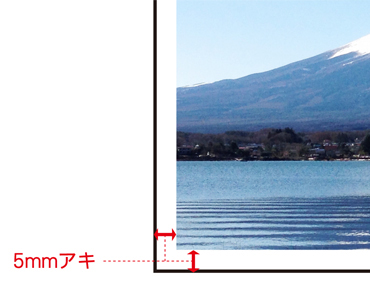
■官製・年賀はがき・四面連刷はがきに印刷の場合
はがきの外側から5mm内側に縮小して余白を作ってください。
はがきの天地(上下)については、特に指定の無い場合は、弊社の基準にて表裏の天と地を合わせて印刷させていただきます。表裏が縦型・横型で統一されている場合は問題ないと思いますが、縦横が混同している場合については、下の画像を参照してください。指定がある場合は、必ずデータ内、または原稿等に天地の指示を書き加えて下さい。
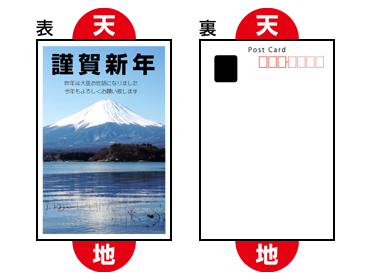
縦型標準の天地

横型標準の天地
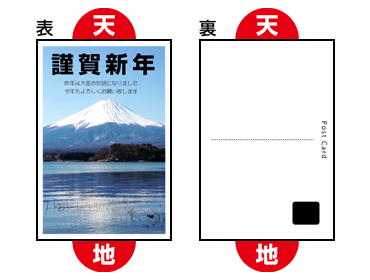
表:縦型/裏:横型の天地

表:横型横書き/裏:縦型の天地
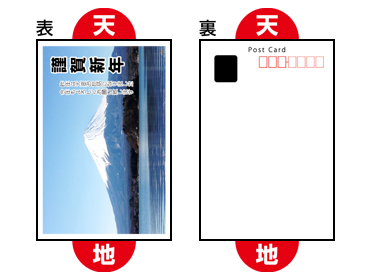
表:横型縦書き/裏:縦型の天地
※横型の横書きと縦書きでは天地が逆になります。
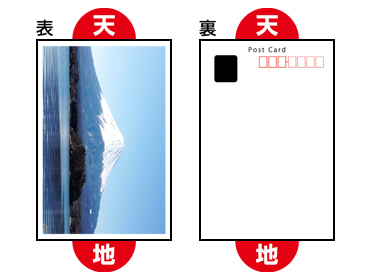
表:横型文字なし/裏:縦型の天地
※横型の文字のない写真やイラストだけの
デザインは左側を上にして印刷します。
弊社にてデザインをおまかせで制作する場合ですが、原稿内容とは別に知っておくとデザインしやすくなる項目があります。その内容を下記「ヒアリングシート」にまとめてあります。内容のある効果的な印刷物を作るために、わかる範囲で結構ですので、ご注文の際に記入して弊社担当営業にお渡しください。
ご連絡はこちら TEL 0895-22-0303 FAX 0895-22-3668
メールでの連絡をご希望の方は、お問い合わせフォームよりお願いいたします。